调整word表格列宽的方法主要有三种:手动拖拽、精确数值设置和自动调整。手动拖拽适用于无需精确控制的场景,将鼠标移至列边界线变为左右箭头后按住左键拖动即可;如需精确控制,可通过右键“表格属性”在“列”选项卡中输入具体数值实现;自动调整则通过“布局”选项卡中的“自动调整”功能,根据内容或窗口自动设定列宽。此外,若拖动列宽时表格整体变形,可能是因“根据窗口调整表格”被启用,可改为“固定列宽”来解决;如要统一所有列宽,可通过“指定宽度”或“平均分布各列”实现;虽然word无法直接保存列宽为默认值,但可创建含指定列宽的表格模板(.dotx)以便重复使用。

调整Word表格列宽,方法其实挺多,关键看你想要多精确,以及当时的心情(误)。大概来说,拖拽、菜单命令、自动调整,这几种方式足够应付日常需求了。

调整Word表格列宽的方法,可以概括为手动拖拽、精确数值设置和自动调整三种。
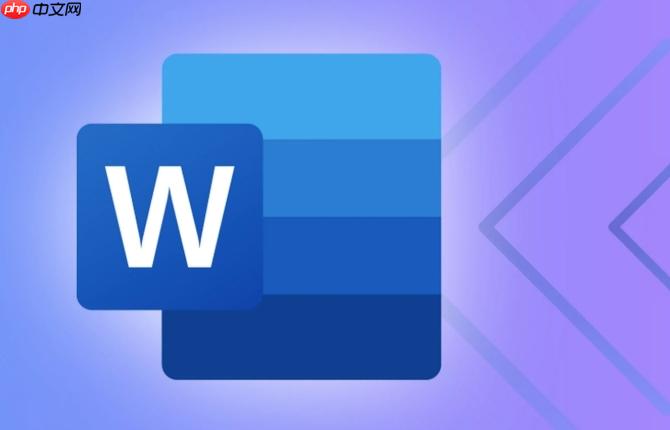
如何用鼠标快速调整Word表格列宽?
最直接的方式就是用鼠标拖拽。把鼠标移到表格列的边界线上,当鼠标变成左右箭头时,按住鼠标左键拖动,就能轻松改变列宽。这种方法简单粗暴,适合对列宽没有精确要求的场景。但有时候,手抖一下可能就歪了,所以需要更精确的方法。
如何使用Word菜单精确设置表格列宽?
如果需要精确控制列宽,可以使用Word的菜单命令。选中要调整的列,右键选择“表格属性”,在“列”选项卡中,可以输入具体的数值来设置列宽。这种方法可以保证列宽的精确性,适合需要统一列宽的表格。例如,在制作财务报表或者数据统计表格时,这种方法就非常实用。

Word表格自动调整列宽有哪些技巧?
Word还提供了自动调整列宽的功能,可以根据内容自动调整列宽。选中表格,点击“表格工具”下的“布局”选项卡,在“单元格大小”组中,有“自动调整”选项。可以选择“根据内容调整表格”或“根据窗口调整表格”。前者会根据单元格的内容自动调整列宽,后者会根据窗口的大小自动调整列宽。这个功能在处理内容不确定长度的表格时非常方便。
为什么拖动表格列宽时,整个表格会变形?
有时候拖动表格列宽时,整个表格的宽度也会跟着变化,这可能是因为表格的“自动调整”选项设置不当。如果表格设置为“根据窗口调整表格”,那么拖动列宽时,表格的总宽度也会随之改变。解决这个问题,可以尝试将表格的“自动调整”选项设置为“固定列宽”,这样拖动列宽时,只会改变当前列的宽度,而不会影响整个表格的宽度。或者,直接手动调整表格的总宽度,再调整列宽,也能避免表格变形。
如何让Word表格所有列宽都一样?
想要让Word表格的所有列宽都一样,可以先选中整个表格,然后右键选择“表格属性”,在“列”选项卡中,勾选“指定宽度”,输入想要的列宽数值,然后点击“确定”。这样,所有列的宽度都会被设置为相同的数值。另外,也可以选中表格,在“表格工具”的“布局”选项卡中,找到“单元格大小”组,点击“平均分布各列”,也能快速实现所有列宽一致。
Word表格列宽调整后,如何保存为默认设置?
Word本身没有直接保存表格列宽为默认设置的功能。但是,可以创建一个包含所需列宽的表格模板,然后将该模板保存为Word模板文件(.dotx)。以后每次新建表格时,都基于这个模板创建,就能保证列宽的一致性。这个方法稍微有点麻烦,但对于经常需要创建特定格式表格的用户来说,还是很有价值的。






























